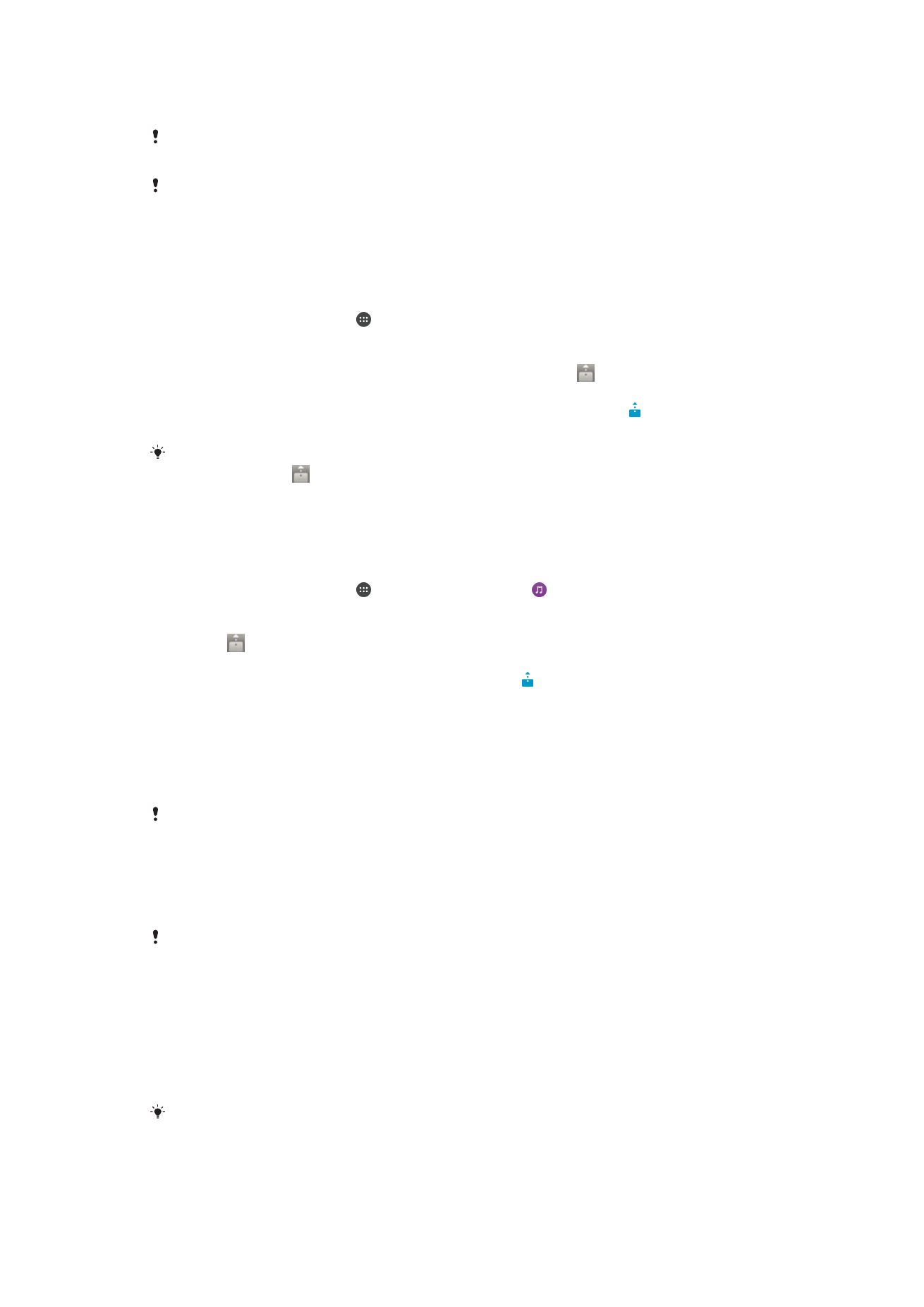
Oprettelse af forbindelse mellem enheden og USB-tilbehør
Du kan bruge en USB-værtsadapter til at oprette forbindelse mellem enheden og USB-
tilbehør, f.eks. USB-masselagerenheder, spilcontrollere, USB-tastaturer og USB-mus.
Hvis USB-tilbehøret har et mikro-USB-stik, skal der ikke bruges en USB-værtsadapter.
USB-værtsadaptere sælges separat. Sony garanterer ikke, at alt USB-tilbehør understøttes af
enheden.
Sådan opretter du forbindelse til USB-tilbehør vha. en USB-værtsadapter
•
Sæt USB-værtsadapteren i din enhed, og slut derefter adapteren til USB-
tilbehøret.
Du skal måske udføre yderligere trin eller have ekstra software for at indstille spilcontrollere,
USB-lyd og USB Ethernet-tilbehør. Sony garanterer ikke, at alt USB-tilbehør understøttes af
enheden.
Sådan får du adgang til indhold på en USB-lagerenhed vha. en USB-værtsadapter
1
Sæt USB-værtsadapteren i din enhed, og slut derefter adapteren til USB-
lagerenheden.
2
Hvis du vil have adgang til filer og mapper på USB-lagerenheden, skal du bruge
en filhåndteringsapp, såsom File Commander.
Du kan også åbne den relevante medieapp på din enhed for at få vist indholdet direkte. Du
kan f.eks. åbne appen Album for at få vist fotos, der er gemt på USB-lagerenheden.
109
Dette er en internetudgave af denne publikation. © Udskriv kun til privat brug.
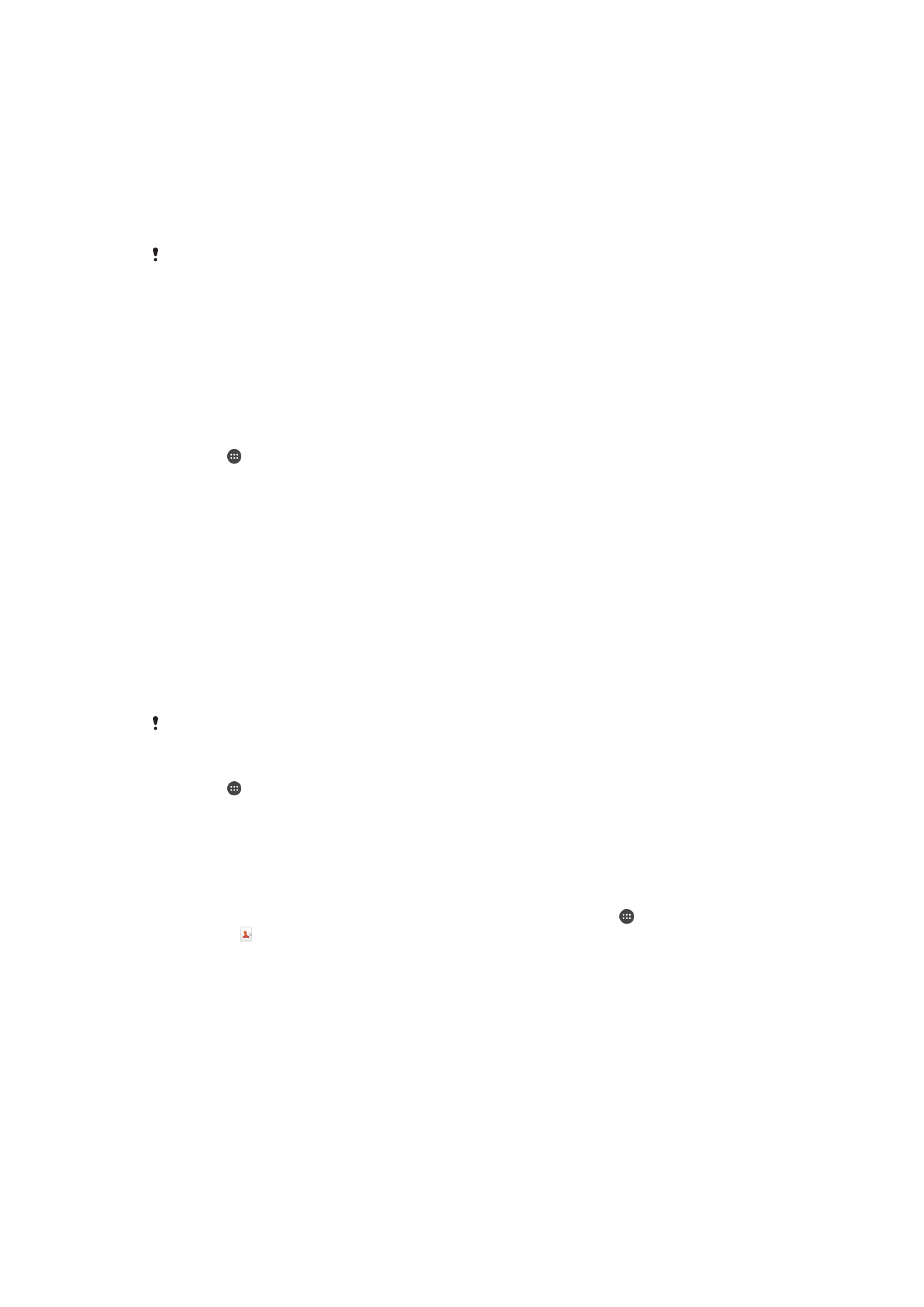
Sådan afbryder du forbindelsen til en USB-lagerenhed
1
Hvis du vil åbne meddelelsespanelet, skal du trække statuslinjen nedad og
derefter tappe på
USB-lager er tilsluttet.
2
Tap på
OK.
3
Fjern USB-værtsadapteren fra enheden.
Sådan opretter du forbindelse til USB-tilbehør vha. et mikro-USB-stik
•
Sæt mikro-USB-stikket fra USB-tilbehøret i din enhed.
Sony garanterer ikke, at alt USB-tilbehør med et mikro-USB-stik understøttes af enheden.